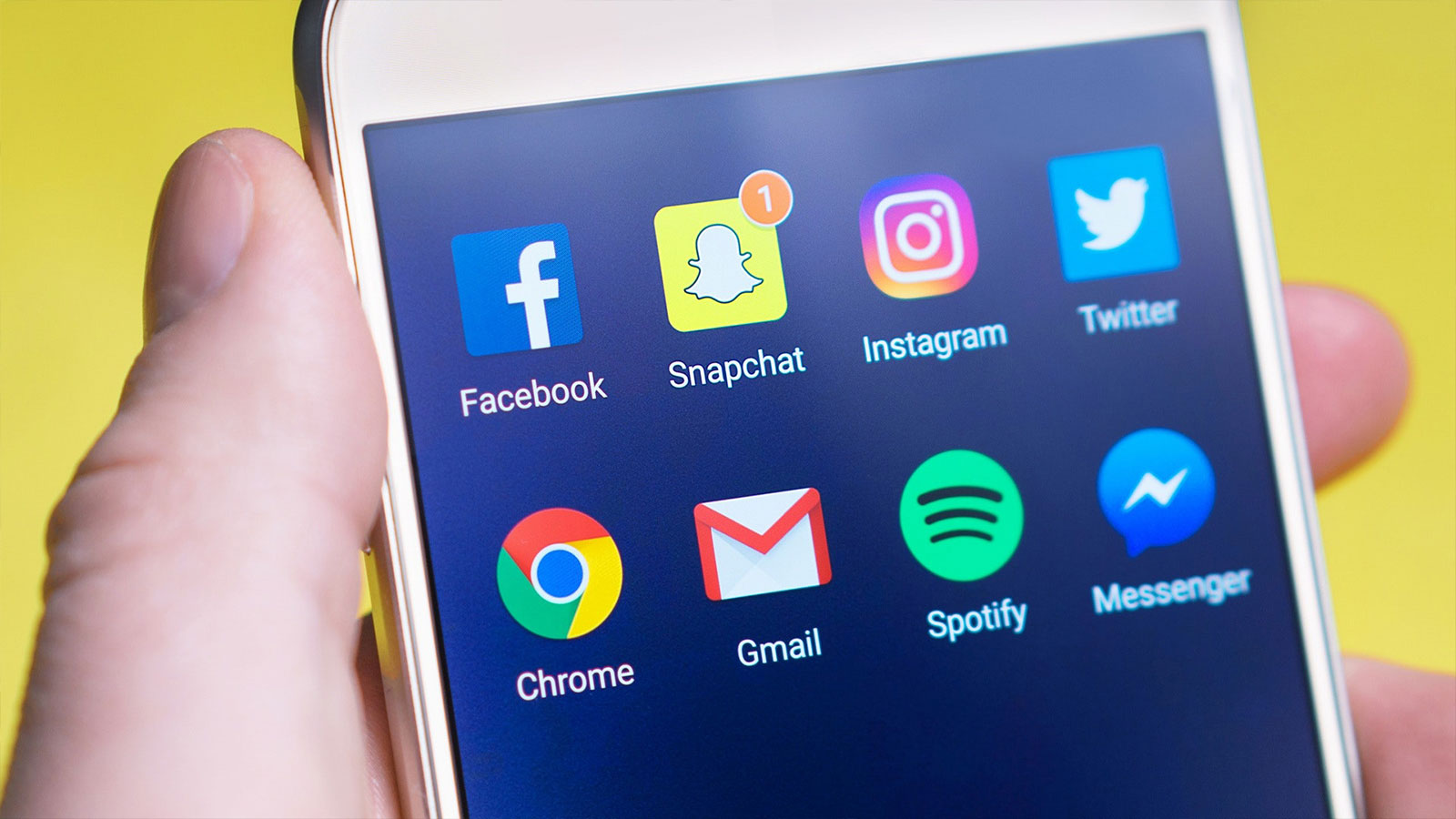Adicionar e manter aplicativos nativos é uma tarefa recorrente, mas essencialmente importante para dispositivos corporativos.
Na prática, essa simples tarefa demora pouco mais de dez minutos. Porém, ao realizar a mesma tarefa em dezenas de aparelhos da empresa, os dez minutos se tornam incontáveis horas.
Além disso, adicionar ou restringir acesso nos aparelhos corporativos todos os dias é algo que parece impossível, ainda mais se você contar com equipes de campo ou em home office.
Felizmente, o launcher da Pulsus permite que você faça a gestão de todos os dispositivos de maneira facilitada e em poucos cliques. Leia este artigo até o fim e veja como essa solução MDM funciona!
O que são aplicativos nativos?
Como o próprio nome sugere, os aplicativos nativos são aqueles que acompanham o aparelho desde a produção, são desenvolvidos para uso exclusivo em uma determinada plataforma (IOS ou Android, por exemplo), como a calculadora, a câmera, a galeria, entre outros.
No entanto, na solução Pulsus os aplicativos nativos são classificados como apps não gerenciados, ou seja, todo aplicativo instalado no aparelho antes da configuração do MDM.
Entre as dezenas de aparelhos, há apps não produtivos instalados pelos seus colaboradores, como Spotify, YouTube e Facebook.
Por questões técnicas, para a Pulsus, eles também são entendidos como aplicativos nativos e também podem ser gerenciados através do launcher da Pulsus, que se sobrepõe a tela do Android e com isso, o administrador consegue escolher quais aplicativos ficarão visíveis ou não.
Com o Android Enterprise, é possível ter também uma play store gerenciada e somente os apps habilitados pelo administrador poderão ser vistos pelo usuário.
Como adicionar aplicativos no launcher da Pulsus
Adicionar aplicativos ao dispositivo no launcher já criado é bem fácil e tudo pode ser feito com poucos cliques pelo próprio gestor graças à interface clara e intuitiva.
Para adicionar algo, primeiro você precisa acessar o “Launcher”, que fica na barra à esquerda, e selecionar o launcher de aparelhos que desejar.
Na sequência, o menu do launcher fica aberto e surge uma lista com o histórico de apps distribuídos anteriormente, e ao lado surge uma figura que representa o dispositivo do grupo de usuários que irá receber esse launcher.
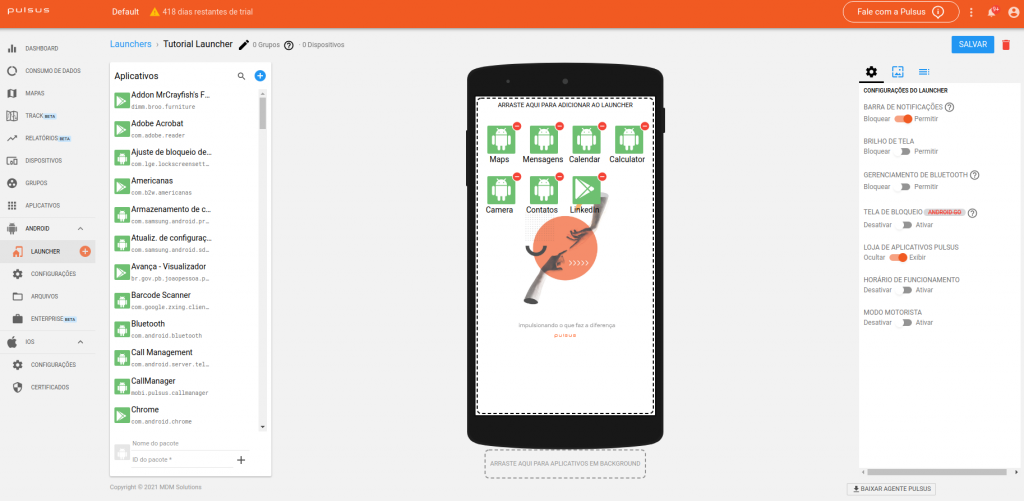
Uma vez que você encontre o aplicativo que deseja adicionar, basta clicar em cima dele com o botão esquerdo e arrastá-lo até a área tracejada que está escrita “Arraste aqui para adicionar ao Launcher”.
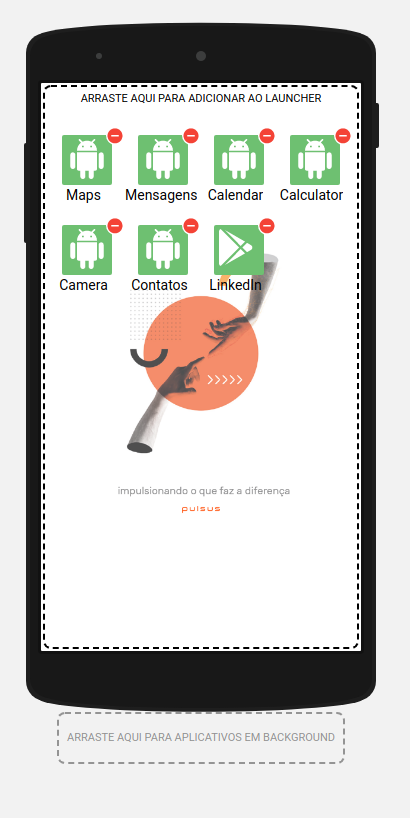
Com isso feito, você precisa clicar em “salvar” que está sinalizado com a cor azul no canto superior direito e pronto.
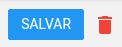
Aplicativo não apareceu no launcher da Pulsus, e agora?
Quando o aplicativo não aparece entre os apps disponíveis, você precisa fazer um caminho diferente e adicioná-lo à lista manualmente. Para adicionar aplicativos nativos, basta seguir esses passos!
Primeiro você precisa ir ao menu “Dispositivo”, localizado na barra à esquerda da plataforma.
Na sequência, entre no smartphone onde o aplicativo está instalado.
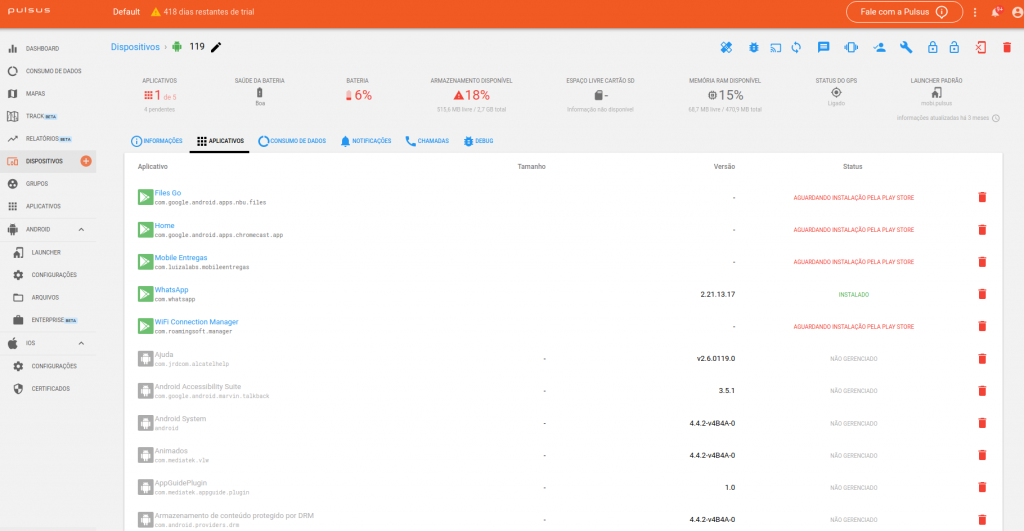
Assim que você clicar no dispositivo, você encontra as principais informações do aparelho divididas em seis abas: Informações; Aplicativos; Consumo de dados; Notificações; Chamadas; e Debug.
Você precisa clicar na aba “Aplicativos” e localizar o app que você deseja adicionar. Caso a lista seja extensa, você pode apertar “ctrl” + “F” e digitar o nome do aplicativo.

Ao localizá-lo, você vê o nome do app e abaixo um nome mais extenso e difícil, parecido com um endereço ou código, normalmente iniciado por “com.” ou “br.” que é o ID do pacote. Você precisa copiar este ID que está abaixo do nome principal.
Na sequência, retorne ao menu do “Launcher”, selecione o grupo ou o dispositivo que deseja adicionar o app e clique no campo onde está escrito “ID do pacote*”.
Ao clicar lá, cole o ID e clique no “+”. A partir desse ponto, o app fica disponível e você consegue arrastá-lo ao campo tracejado.
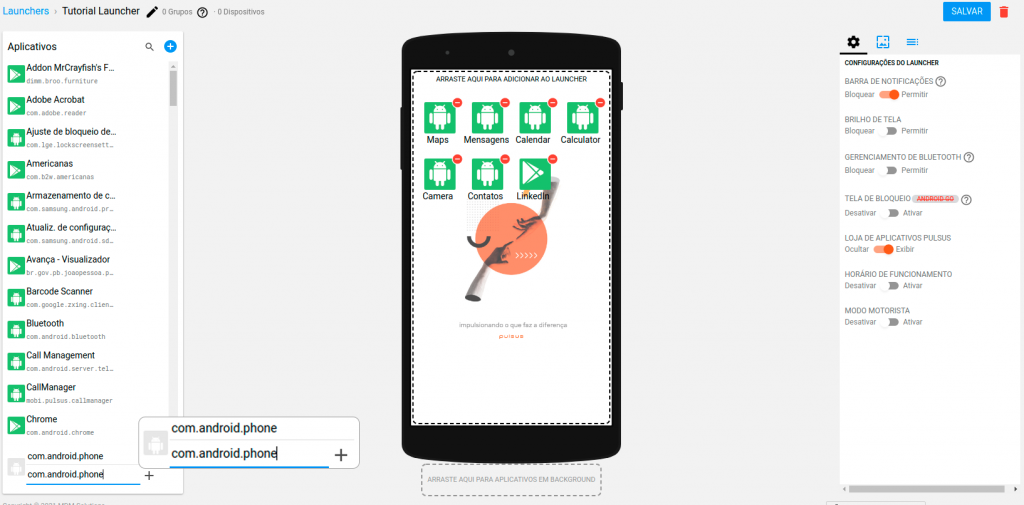
Como permitir um app liberado consultar um app bloqueado?
O launcher da Pulsus permite que você libere o uso entre aplicativos sem que um colaborador tenha acesso ou veja que ele está disponível. Isso pode ser feito quando você adiciona apps no bloco “Aplicativos em Background”, ainda no menu do “Launcher”.
Podemos usar como exemplo o Adobe Acrobat, que pode abrir arquivos em PDF apenas quando algum email solicitar permissão. No entanto, o colaborador não consegue visualizar ou abrir o Adobe Acrobat por iniciativa própria.
Para adicionar um aplicativo em background, você precisa acessar o menu do “Launcher”, arrastar o app que vai funcionar em background até o campo tracejado “Aplicativos em Background”, retângulo que está abaixo da figura do celular.
Vantagens do launcher da Pulsus
O launcher da Pulsus garante uma série de benefícios e muitos deles podem significar um aumento nos resultados da empresa.
Essas vantagens são naturais e inerentes ao processo de implementação do MDM da Pulsus. Inclusive, essas consequências positivas justificam a adesão de mais de 600 mil dispositivos espalhados por todo o Brasil, América Latina e África.
Veja abaixo as principais vantagens de ter o launcher da Pulsus como um aliado do seu negócio.
1. Garante mais agilidade
Fazer instalações e atualizações em massa diminui expressivamente os gastos operacionais do seu negócio ao fazer a gestão de dispositivos.
Mais acima, nós falamos que atualizações e instalações levam até dez minutos até serem concluídas. Caso tenha 50 dispositivos ativos, você deveria separar ao menos um dia inteiro se quisesse fazer modificações.
Felizmente, a solução MDM da Pulsus consegue alterar os dispositivos do seu negócio de forma massiva.
Na prática, isso significa que basta um único comando para todas as modificações valerem em todos os dispositivos.
2. Reduz impactos operacionais
Além de perder longas horas ao fazer instalações e atualizações manuais, você impacta a operação do seu negócio caso precise paralisar uma equipe externa.
Para evitar a paralisação completa, os gestores costumam dividir por dias e assim minimizar os impactos negativos na operação. Ou seja, invés de retirar todas as equipes de uma única vez, eles definem a ordem dos dispositivos a serem paralisados.
Na prática, isso reduz a capacidade da operação em um determinado dia.
Entretanto, muitos já adotam a solução MDM e ganham mais rendimento dos times de campo.
Isso acontece porque não há necessidade de ter o dispositivo próximo. Pelo contrário, basta acessar o launcher da Pulsus e fazer a gestão por lá.
3. Aumenta a segurança do dispositivo
Através de uma solução MDM, os dispositivos da empresa ficam mais restritos e com isso um colaborador não consegue instalar aplicativos maliciosos ou acessar sites que colocariam a proteção em risco.
Isso aumenta a segurança do smartphone e reduz consideravelmente a chance de perder um dispositivo por conta de um malware.
4. Diminui tempo ocioso
Ao longo de uma jornada de 8 horas, o colaborador se distrai com facilidade, especialmente no caso de equipes externas onde dificilmente há uma supervisão.
Nos casos assim, ter um celular com acesso ilimitado às redes sociais e sites de entretenimento aumenta a improdutividade.
Em contrapartida, a solução MDM da Pulsus limita o acesso aos aplicativos não relacionados ao trabalho e também permite bloquear domínios que não agregam no expediente.
Essa medida resulta na redução do tempo ocioso do colaborador e evita que haja distrações durante o horário comercial.
5. Melhora a gestão de equipes
Estabelecer o horário em que os dispositivos móveis podem ser utilizados é fundamental para garantir que a produtividade seja concentrada dentro do horário de trabalho de cada funcionário.
Essa prática contribuiu para melhorar a gestão das equipes externas e também inibe possíveis questões trabalhistas em função de horas extras.
Apostar em uma tecnologia de monitoramento para celulares e tablets pode deixar o trabalho do RH mais eficiente e dinâmico.
Comece a demonstração gratuita do MDM da Pulsus
Toda a gestão dos dispositivos móveis do seu negócio fica mais fácil com a solução MDM da Pulsus e você pode começar com uma demonstração gratuita de todas as suas muitas funções e possibilidades. Tenha uma experiência personalizada. Comece agora a demonstração gratuita da ferramenta, sem limite de dispositivos.